调宽日期列。 如果日期右对齐,则表示是一个日期。 但是,如果左对齐,则表示不是一个真正的日期。 而是文本。 Excel 不会将文本识别为日期。 可帮助解决此问题的一些解决方案如下。
检查前导空格
双击要在减法公式中使用的日期。
将光标放在开头,查看是否可以选择一个或多个空格。 在单元格开头选中空格的情况如图所示:
如果单元格存在此问题,请继续执行下一步。 如果看不到一个或多个空格,请转到下一节,检查计算机的日期设置。
选择包含日期的列,方法是选择其列标题。
选择“数据”>“分列”。
选择 “下一步 ”两次。
在向导的第 3 步(共 3 步)的 “列数据格式”下,选择“ 日期”。
选择日期格式,然后选择“ 完成”。
对其他列重复此过程,确保列中的日期不包含前导空格。
检查计算机的日期设置
Excel 使用计算机的日期系统。 如果未使用相同的日期系统输入单元格的日期,Excel 将无法将其识别为真实日期。
例如,假设计算机将日期显示为 mm/dd/yyyy。 如果在单元格中键入类似的日期,Excel 就会将其识别为日期,因此将能够在减法公式中使用。 但是,如果键入 dd/mm/yy 之类的日期,Excel 无法将其识别为日期。 而是将其视为文本。
此问题有以下两种解决方案:可以将计算机使用的日期系统更改为与希望在 Excel 中键入的日期系统一致。 也可以在 Excel 中创建新列,并使用 DATE 函数基于存为文本的日期创建真正的日期。 以下是操作方法(假设计算机日期系统为 mm/dd/yyy,单元格 A1 中的文本日期为 31/12/2017):
创建如下公式:=DATE(RIGHT(A1,4),MID(A1,4,2),LEFT(A1,2))
结果将为 12/31/2017。
如果希望公式显示为 dd/mm/yy,请按 CTRL+1(在 Mac 上,请按 +1)。
选择使用 dd/mm/yy 格式的其他区域设置,例如“英语(英国)”。 应用完格式后,结果为 31/12/2017 ,它是真实日期,而不是文本日期。
注意: 上述公式使用 DATE、RIGHT、MID 和 LEFT 函数编写。 请注意,它编写时假定文本日期包含两个字符(天),月份包含两个字符,一年包含四个字符。 可能需要自定义公式以适合你的日期。